Secondo il CDC, i Centers for Disease Control and Prevention, un adulto su quattro negli Stati Uniti soffre di qualche tipo di disabilità, che può includere mancanza di vista, cecità, deterioramento delle funzioni cognitive o uditive, abilità motorie o altro. Per questo motivo, l'iPhone ha i vantaggi di EAccessibilità Che ora ha cambiato nome in Facilitation of Use; In modo che tutti possano utilizzare un iPhone, non solo le persone sane. Il sistema iOS 14 ha reso l'iPhone più facile da usare, soprattutto con gli strumenti che anche gli utenti ordinari adorerebbero.
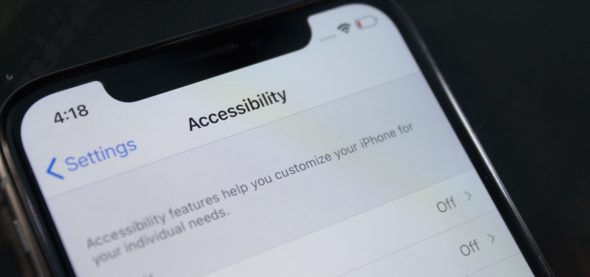
VoiceOver è diventato nel complesso più intelligente
In iOS 13 e versioni successive, VoiceOver, una tecnologia per utenti non vedenti e ipovedenti che legge ad alta voce le cose sullo schermo, è molto semplice e tiene traccia delle etichette e delle informazioni fornite dalle app mobili e dalle app web. Ma non tutte le applicazioni includono queste informazioni, quindi Apple si è assicurata di compensare questa carenza in iOS 14.
Ora, c'è l'intelligenza sul dispositivo che definisce cosa viene chiamato e come dirlo quando gli sviluppatori non forniscono questi dati. Quindi le persone che non possono vedere saranno in grado di utilizzare tutto sull'iPhone, non solo una parte. Tra questi ci sono i seguenti:
VoiceOver è in grado di comprendere le descrizioni delle immagini
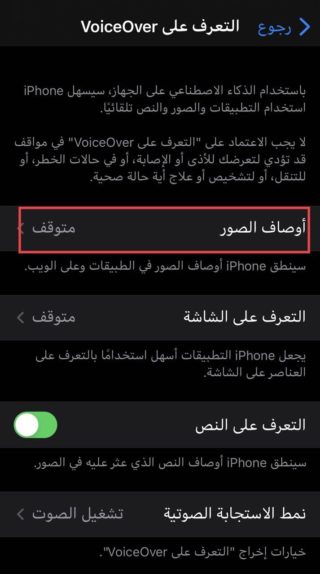
VoiceOver può leggere le descrizioni delle immagini di accompagnamento nelle app. Qualcosa che prima non c'era, quindi ora saprai cosa sta succedendo in tutti i media che tocchi, purché forniscano queste informazioni.
Questa funzione può essere attivata tramite Impostazioni - Accessibilità - VoiceOver - Riconosci VoiceOver, quindi attiva le descrizioni delle immagini e le descrizioni delle tue foto verranno caricate sul dispositivo.
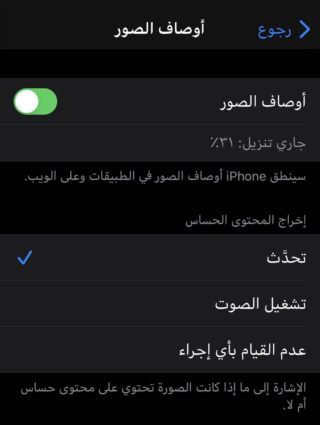
VoiceOver è in grado di riconoscere il testo all'interno delle immagini
Un altro aspetto importante delle nuove funzionalità di VoiceOver è che può leggere qualsiasi testo nelle immagini. Quindi, se il testo fa parte dell'immagine, VoiceOver lo riconoscerà. Quando il riconoscimento VoiceOver è attivo, il riconoscimento del testo è abilitato per impostazione predefinita. Guarda l'immagine in alto.
VoiceOver può descrivere e controllare l'interfaccia dell'applicazione
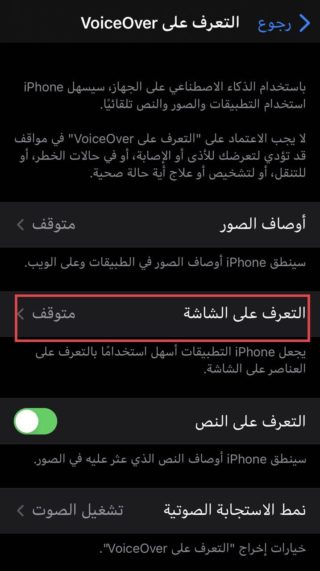
VoiceOver può descrivere in modo intelligente i controlli OSI che appaiono quando li rileva. Ciò semplifica la navigazione nelle app e quindi le rende più intuitive. Non è attivato per impostazione predefinita, ma puoi abilitarlo tramite Servizi - VoiceOver - Riconoscimento VoiceOver - Riconoscimento schermo e quindi Applica alle applicazioni. Successivamente, puoi scegliere con quali applicazioni desideri che funzioni.
L'iPhone migliorerà automaticamente l'accessibilità alle app che non contengono informazioni sull'accessibilità, come determinare lo stato di pulsanti o interruttori e raggruppare gli elementi correlati insieme.
VoiceOver ti avvisa quando utilizzare il riconoscimento VoiceOver
L'ultima nuova funzionalità di VoiceOver è la "Modalità di risposta vocale", che è abilitata per impostazione predefinita nelle impostazioni di riconoscimento di VoiceOver. La voce viene riprodotta quando il riconoscimento è attivo e puoi modificarla per parlare o non fare nulla.
Magnifier ora ha un'app standalone
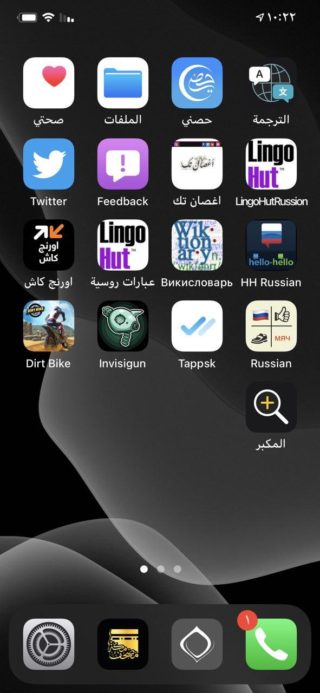
Lo strumento lente d'ingrandimento, che trasforma la tua fotocamera in una lente d'ingrandimento, è in circolazione da iOS 10, ma è stato di scarsa utilità, poiché è relativamente nascosto alla vista. Questo cambia in iOS 14 perché ora è disponibile un'opzione che ti consente di aggiungere l'app Magnifier alla schermata Home semplicemente attivandola dalle impostazioni di accessibilità. Vai su Impostazioni - Accessibilità - Lente di ingrandimento e abilitalo.
Dopodiché, lo troverai nella libreria delle applicazioni nella cartella delle utilità o aggiunto di recente e puoi trascinarlo nella schermata principale per creare un collegamento nella schermata principale e nell'aggiornamento iOS 6 beta 14 viene aggiunto a direttamente nella schermata iniziale. E se disabiliti la lente d'ingrandimento dalle impostazioni, le icone delle app scompariranno da ogni parte.
Magnifier ha una nuova interfaccia
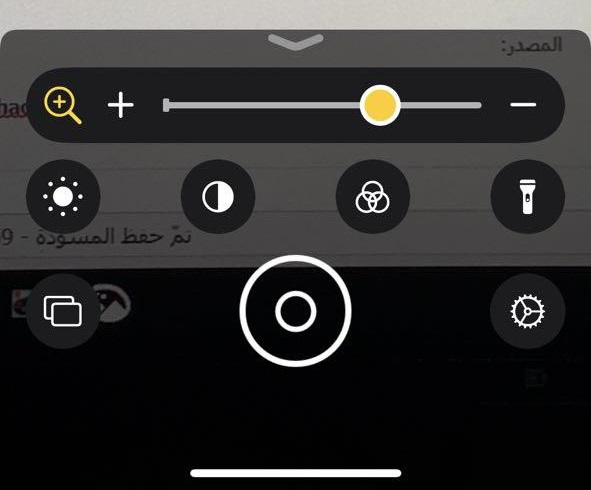
I controlli prima erano molto semplici e limitati. Il cursore controllerà lo zoom avanti e indietro, il pulsante del flash attiverà il flash, il pulsante per filtri e filtri colore, un pulsante per contrasto e luminosità e, naturalmente, c'è un pulsante di acquisizione. Ora, lo zoom sembra un po 'meglio, i livelli di contrasto e luminosità sono in primo piano e al centro invece di nasconderli nei filtri e il controllo del flash sta migliorando.
Le impostazioni di controllo possono essere nascoste per l'amplificatore
Prima di ciò, quando apri Lente di ingrandimento, i controlli su schermo rimangono sempre visibili a meno che non scatti una foto. Ora, in iOS 14, puoi scorrere il pannello di controllo verso il basso per vedere e utilizzare solo la barra dello zoom o dello zoom, quindi puoi toccare due volte lo schermo per nascondere tutto e toccare di nuovo due volte per mostrarlo. Puoi guardare l'immagine precedente.
Puoi anche personalizzare la lente d'ingrandimento
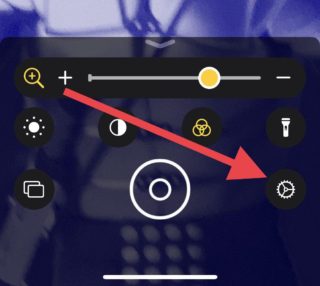
Un altro nuovo pulsante nei controlli è il pulsante Impostazioni, che ti porta alle opzioni di controllo della lente d'ingrandimento. In questo modo è possibile modificare il controllo che appare sempre in alto come controllo principale quando i controlli sono ridotti a icona. L'impostazione predefinita è il pulsante Zoom avanti e può essere Luminosità, Contrasto, Filtri o Flash. Puoi anche riorganizzare o rimuovere i controlli secondari.
I filtri della lente d'ingrandimento possono essere ridotti
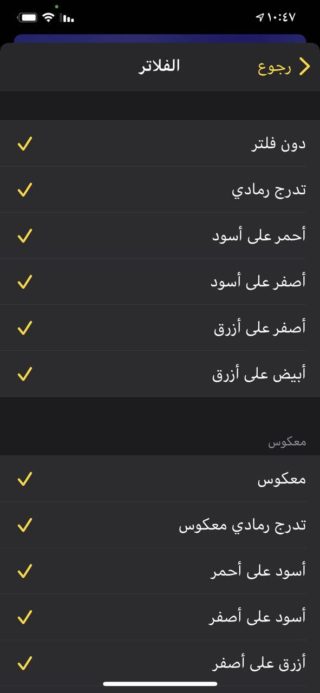
Prima di premere il pulsante Filtri, devi scorrere ogni filtro fino a trovare il filtro che ti serve. Questo è ancora il caso di iOS 14, ma quando tocchi l'icona Impostazioni, quindi "Filtri", qui puoi deselezionare tutti i filtri che non usi. In questo modo, puoi limitarti ai filtri di cui hai bisogno ogni volta.
E puoi scattare più foto tramite la lente d'ingrandimento
Nelle versioni precedenti, quando si faceva clic sul pulsante di acquisizione, si creava un'immagine statica per il display con cui è possibile interagire di più. Ora puoi avere più immagini salvate temporaneamente in modo da poter interagire con esse in seguito. Dopodiché, puoi continuare a utilizzare il pulsante di acquisizione e salvare più istantanee, ma tieni presente che queste istantanee non vengono salvate nelle foto.
Per visualizzare le vecchie immagini fisse, fare clic su "Visualizza", quindi selezionare l'immagine desiderata. Lente di ingrandimento manterrà queste immagini finché non si preme "Fine" quando si guardano tutti gli scatti e si sceglie l'occasione.
Non è tutto e, a Dio piacendo, completeremo presto una seconda parte, quindi seguiteci fino a quando non avrete il massimo beneficio.
Fonte:



31 recensioni